目前很多人还是使用密码来登陆服务器,但是这样会有被暴力破解密码的危险(除非足够复杂),根据逗比们的要求,我写个更换密码登陆方式为 Key密匙登陆的简单教程好了。
本教程演示的是 ROOT用户关闭密码登陆方式,更换为 Key密匙方式登陆。其他非ROOT用户也差不多,不过 公私/私匙 的位置就变了。
同时也可以多个服务器共有一个密匙,也避免服务器太多分不清。
为了服务器安全,推荐:非22端口+Key密匙登陆+Key密匙密码,这样搭配最安全。
其他Linux安全类教程:https://doub.io/all-one/#服务器安全类
制作密匙对
依赖确认
首先确保你的系统安装了 openssl
openssl -V # 正常情况下会返回一大串内容,如果提示 -bash: openssl: command not found 则代表未安装,用下面的命令安装: # CentOS 系统: yum install openssl -y # Debian/Ubuntu 系统 apt-get install openssl -y
生成密匙对
我们执行下面这个命令,就会开始生成 ssh 密匙对(私匙+公匙),根据下面提示来生成。
ssh-keygen
Generating public/private rsa key pair. Enter file in which to save the key (/root/.ssh/id_rsa): # 输入要保存的密匙文件位置,直接回车 默认即可 Created directory '/root/.ssh'. Enter passphrase (empty for no passphrase): # 输入密匙的密码,可直接回车留空,也可以输入密码来进一步增强安全性(密匙+密码双重保险) Enter same passphrase again: # 重复输入一次密匙的密码 Your identification has been saved in /root/.ssh/id_rsa. # 你的私匙位置 /root/.ssh/id_rsa Your public key has been saved in /root/.ssh/id_rsa.pub. # 你的公匙位置 /root/.ssh/id_rsa.pub The key fingerprint is: 7c:25:bd:54:f5:fc:60:c0:86:c1:a0:32:7d:8a:80:c4 [email protected] The key's randomart image is: +--[ RSA 2048]----+ | .o.+..o..| | o . . o o+ o.| |. E o . . .o + o| | . + + o o o.| | . . S . . .| | . | | . | | | | | +-----------------+
配置服务器公匙
生成密匙对后,我们还要在服务器上面配置一下才能使用:
配置公匙
cd .ssh # 进入 .ssh 目录 ls -a # . .. id_rsa id_rsa.pub # 查看当前文件夹(/root/.ssh/)下的公匙(id_rsa.pub)和私匙(id_rsa) mv id_rsa.pub authorized_keys # 重命名公匙(id_rsa.pub) ls -a # . .. authorized_keys id_rsa # 再查看一次当前文件夹(/root/.ssh/)下的公匙是否重命名成功 chmod 600 authorized_keys chmod 700 ~/.ssh # 然后修改密匙文件的权限,避免被其他用户 修改/删除。 # chmod 600 - 只有属主有读写权限。 # chmod 700 - 只有属主有读、写、执行权限。
配置SSH
然后我们就需要配置 SSH了,需要开启 Key密匙登陆选项(一般默认都是开启的)
vi /etc/ssh/sshd_config
打开配置文件,找到下面几个参数:
RSAAuthentication yes PubkeyAuthentication yes # yes 代表开启密匙登陆
一般默认都是yes开启的,如果不是,那就改为yes。
然后重启SSH:
/etc/init.d/ssh restart # 如果这个提示没有找到服务,那么试试 /etc/init.d/sshd restart # CentOS7 则使用:systemctl restart sshd
配置客户端私匙
服务器配置完毕,我们还需要配置SSH连接客户端。
私匙取回本地
cat /root/.ssh/id_rsa # 如果私匙生成位置不一样,自己改
首先我们读取 id_rsa 密匙文件,然后屏幕上会输出一大串的密匙,我们在本地电脑上面新建一个文本文件,并把屏幕上面的密匙复制出来写入文件内,文件取名为 id_rsa (这个名称随意,但这个密匙文件一定要保存好!)。
# 密匙文件就像这样 -----BEGIN RSA PRIVATE KEY----- Proc-Type: 4,ENCRYPTED DEK-Info: AES-128-CBC,EA47822BC49A9E56338A99D07084DA38 XXXXXXXXXXXXXXXXXXXXXXXXXXXXXXXXXXXXXXXXXXXXXXXXX XXXXXXXXXXXXXXXXXXXXXXXXXXXXXXXXXXXXXXXXXXXXXXXXX XXXXXXXXXXXXXXXXXXXXXXXXXXXXXXXXXXXXXXXXXXXXXXXXX ... ... -----END RSA PRIVATE KEY-----
然后我们打开SSH连接客户端,我用的是 Xshell,这里演示如何导入私匙。
Xshell导入私匙
首先打开当前会话的属性 —— 连接 —— 用户身份验证 。
用户身份验证方法选择 Public Key ,然后我们点击 浏览 按钮。
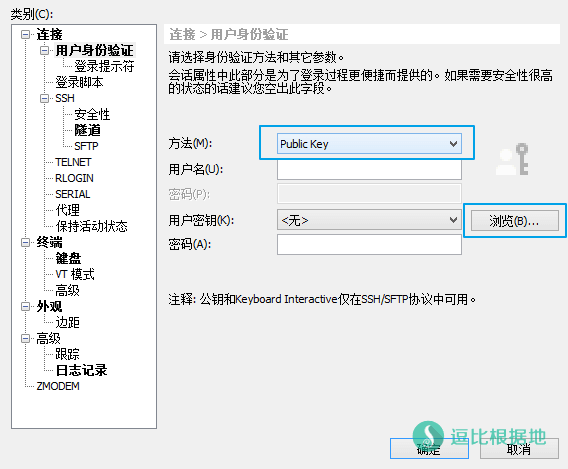
在用户密匙管理窗口中,点击 导入 按钮,并选择刚刚我们取回的私匙文件 id_rsa 。
选择后会让你输入 私匙的密码,如果你上面生成密匙对的时候设置了密码,那么就输入密码,否则留空。然后点击 确定 按钮继续。
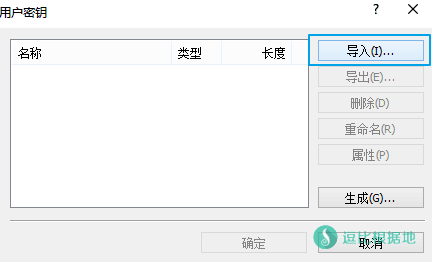
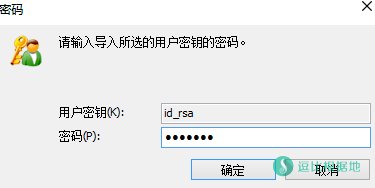
选择你刚刚添加的 用户密匙,点击 确定 按钮。(为了识别性好一些,可以重命名一下名称,避免分不清密匙是哪个服务器的)

这时候又回到 用户身份验证设置窗口了,我们填写用户名:root ,密码:用户密匙的密码,点击 确定 按钮即可。

然后我们就可以断开服务器连接,然后重新连接服务器试试(使用密匙连接),如果出问题了也没事,我们暂时还没有关闭密码登陆,还可以用密码登陆上去排错。
如果确定可以正常使用 Key密匙登陆了,那么我们就需要关闭 密码登陆方式了。
关闭密码登陆方式
我们打开 SSH的配置文件,找到下面这个参数。
vi /etc/ssh/sshd_config # 默认这个参数选项就是 no,如果不是则改为 no,如果前面有 注释符# 那么就去掉 # PasswordAuthentication no
最后重启SSH:
/etc/init.d/ssh restart # 如果这个提示没有找到服务,那么试试 /etc/init.d/sshd restart
其他说明
多服务器共用同一个密匙
当你有很多服务器,但是你不想单独给每个服务器生成一个个单独的密匙,那么你可以多个服务器共用一个密匙。
公匙位置也是和上面教程说的一样,假设我们是ROOT用户,那么在 /root 目录下新建一个 .ssh 目录:
mkdir /root/.ssh
然后把你的一个公匙(authorized_keys)通过FTP/SFTP上传到其他服务器的 /root/.ssh 目录内
或通过读取并写入的方式来写入其他服务器的 /root/.ssh 目录内
cat authorized_keys # 在服务器上面读取你的 公匙文件内容,如果是在本地直接打开复制内容即可 echo -e "xxxx" > /root/.ssh/authorized_keys # 然后把上面代码的 xxxx 改为你复制的公匙文件内容,然后用上面的命令写入到 /root/.ssh/authorized_keys 文件内。
然后再根据上面的 教程配置SSH即可。
转载请超链接注明:逗比根据地 » Linux 更换密码登陆方式 为使用 Key密匙安全登陆,避免被暴力破解密码
责任声明:本站一切资源仅用作交流学习,请勿用作商业或违法行为!如造成任何后果,本站概不负责!





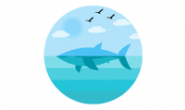
自己本地软件生成和服务器上面生成是一样的,觉得VPS不安全,不用VPS不就好了。